标签制作软件中如何制作中间带logo的二维码
很多小伙伴在问中琅标签制作软件中是否可以制作中间带logo的二维码,操作复杂吗,可以制作的,而且操作起来很简单。有需要的小伙伴跟着小编一起往下看看吧。
1.打开中琅标签制作软件,在文档设置中根据实际纸张设置纸张尺寸和标签尺寸。
2.在新建的空白标签上绘制一个二维码,双击绘制的二维码,在图形属性-数据源中点击“编辑”按钮,将二维码的默认数据修改为“20200218abc”(也可以用汉字,特殊符号,网址等做为二维码数据)。
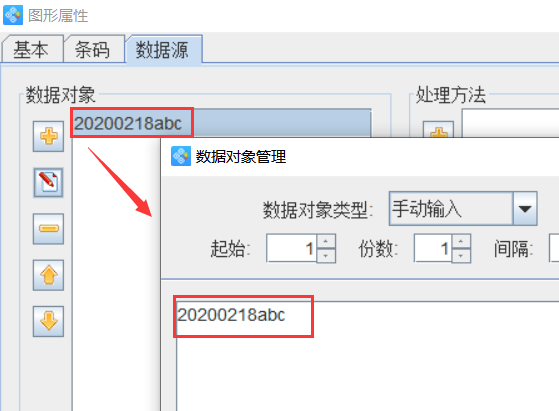
3.在二维码上绘制一个位图图片对象,双击绘制的位图图片对象,在图形属性-数据源中点击“+”按钮,然后在打开数据对象管理窗口中点击“浏览”,找到电脑上保存的logo图片,选中这个图片并点击下面的“打开”按钮。
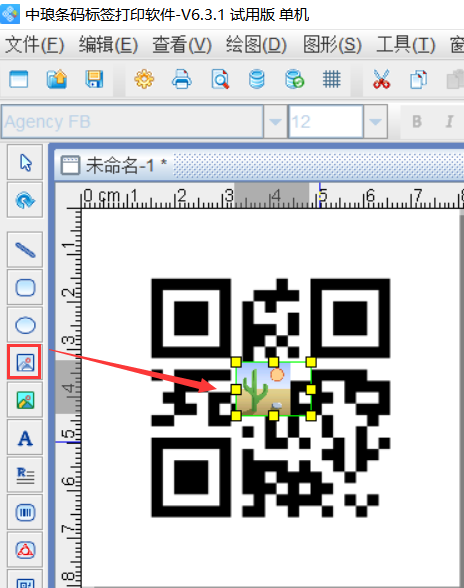
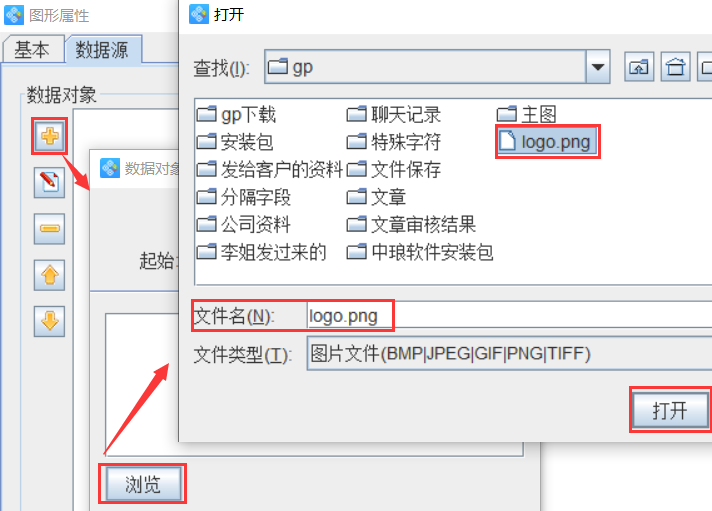
注意:小伙伴们在调整图片尺寸的时候,图片的宽度和高度是等比例缩放的。
4.同时选中二维码和logo图片,点击软件顶部工具栏中的“垂直居中对齐”和“水平居中对齐”,将logo图片移动到二维码正中间的位置。
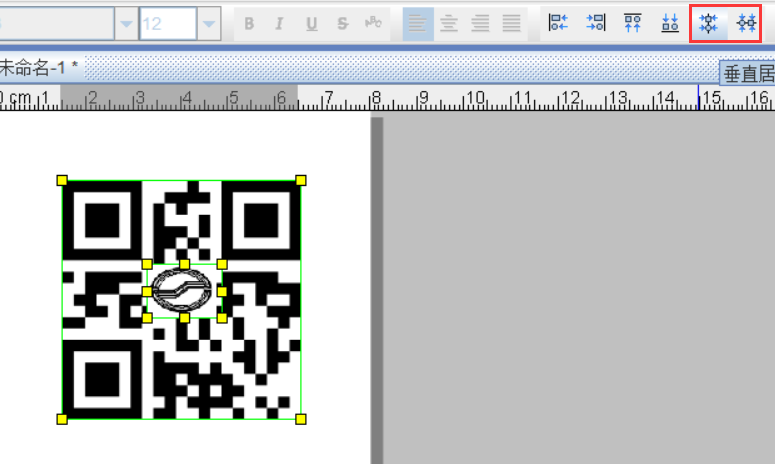
制作完成之后,如果出现不能扫描的情况,这个一般是图片遮住二维码的区域太多了,可以适当缩小图片的尺寸或者是在图形属性-条码选项卡中将二维码的纠错级别调到最高。
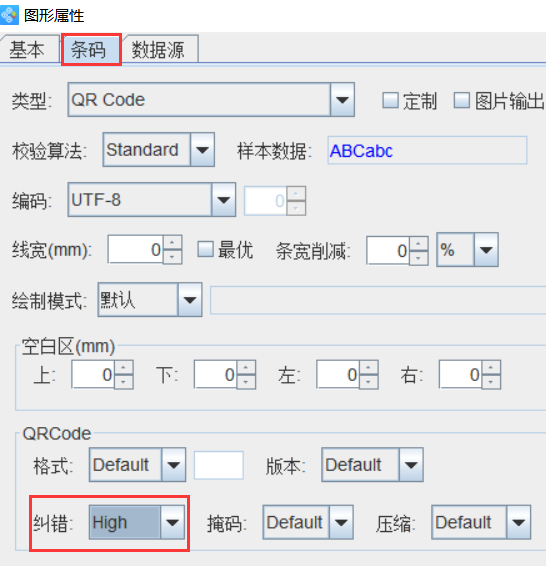
以上就是中琅标签制作软件中制作中间带logo的二维码的全部过程,操作起来还是很简单的,有需要的小伙伴们可以根据上面的步骤操作试试。

共有条评论 网友评论